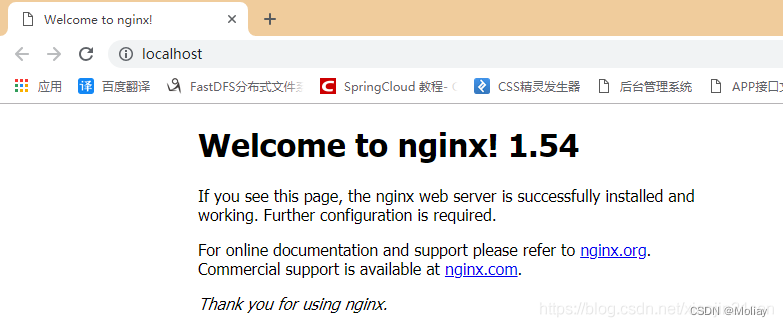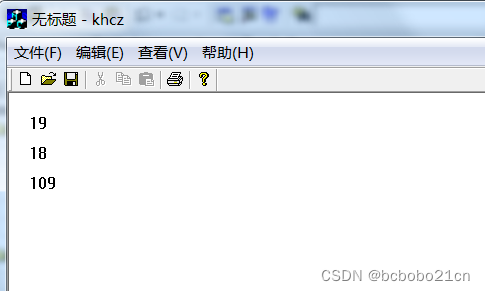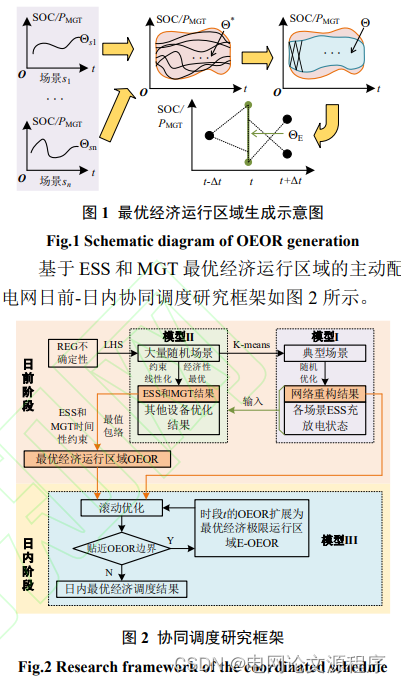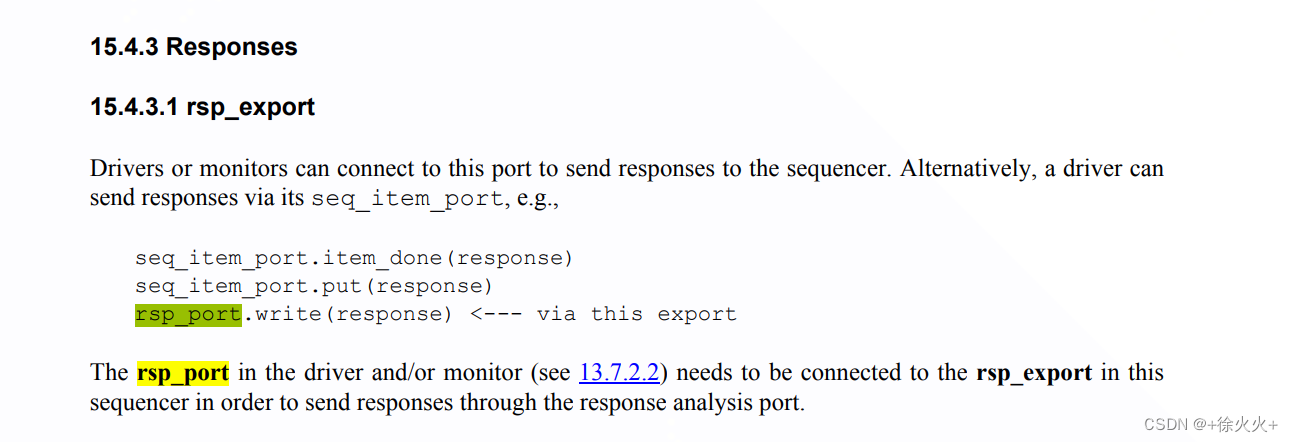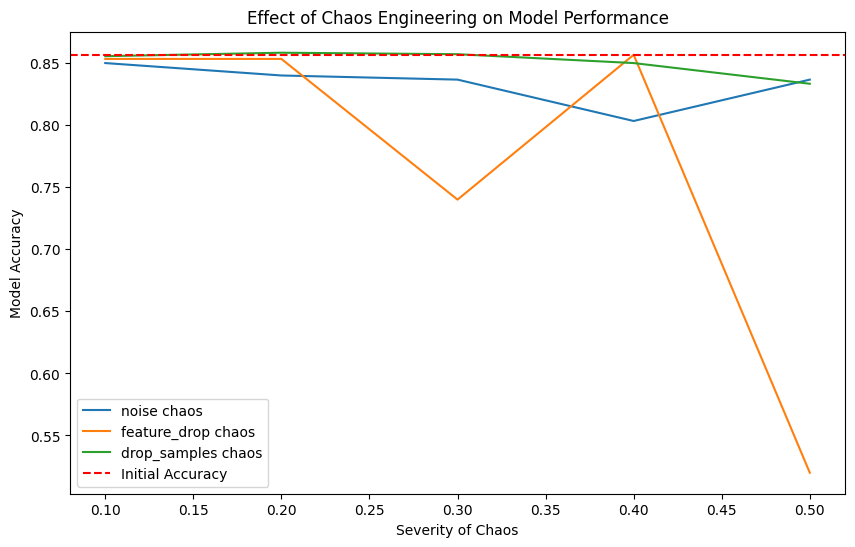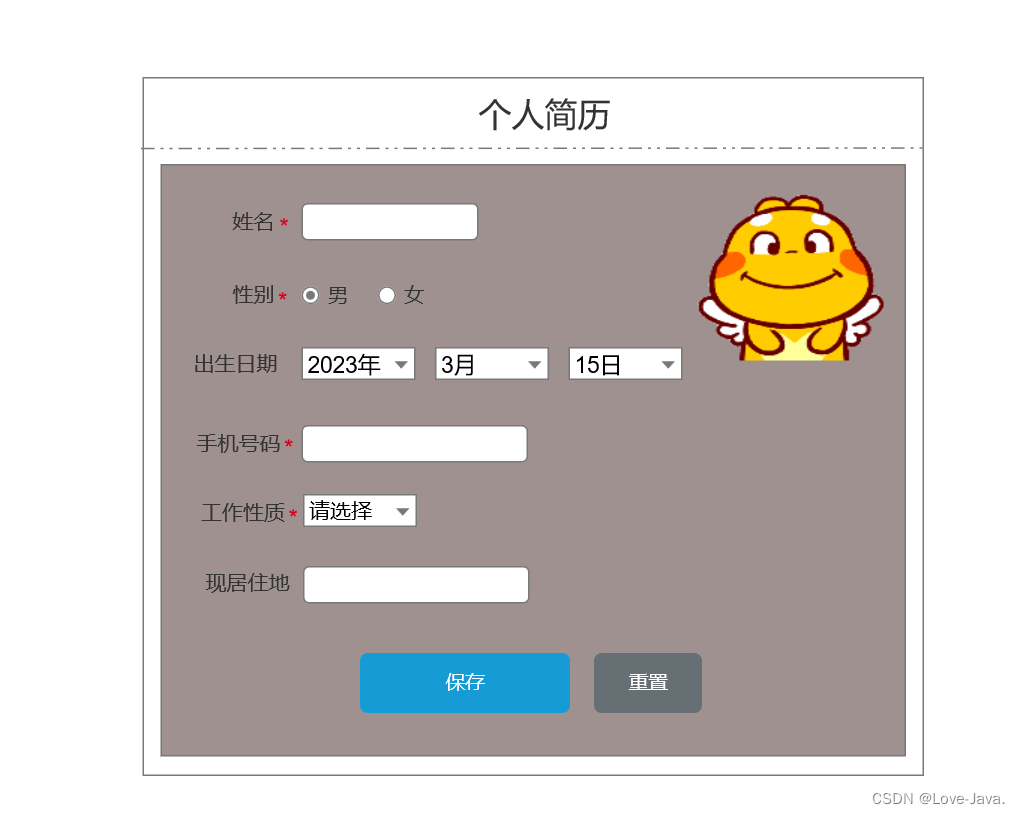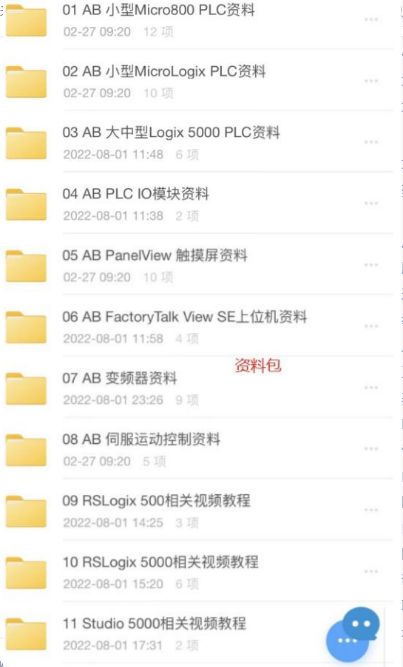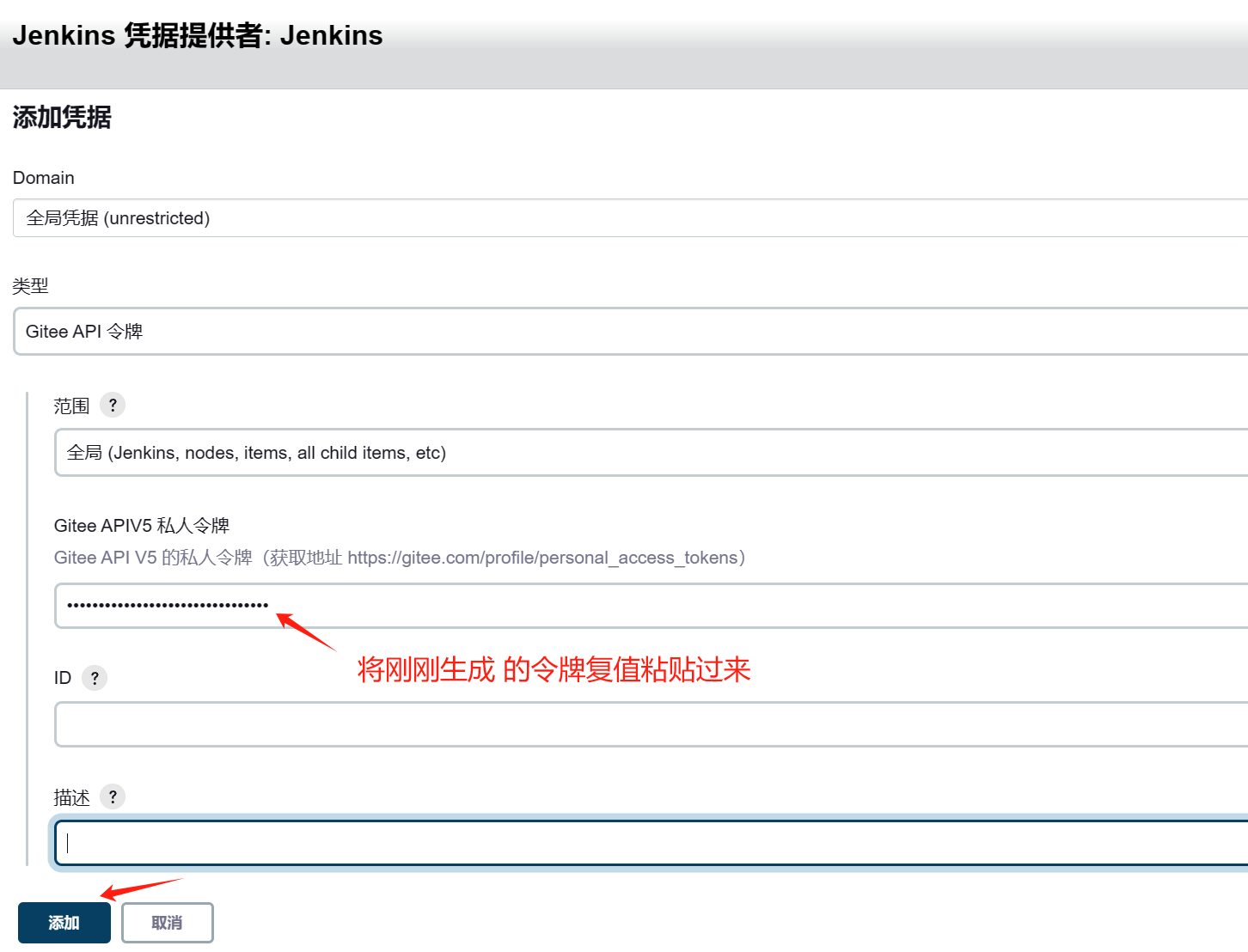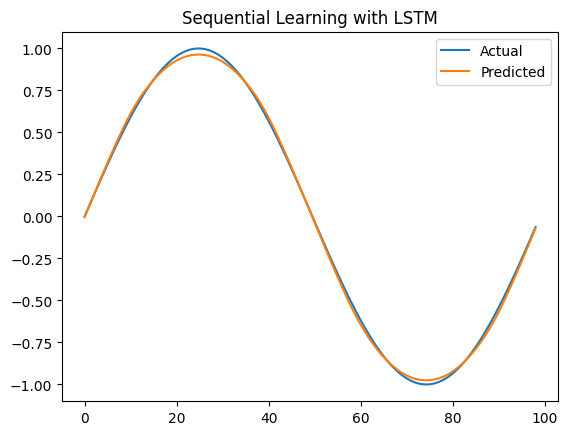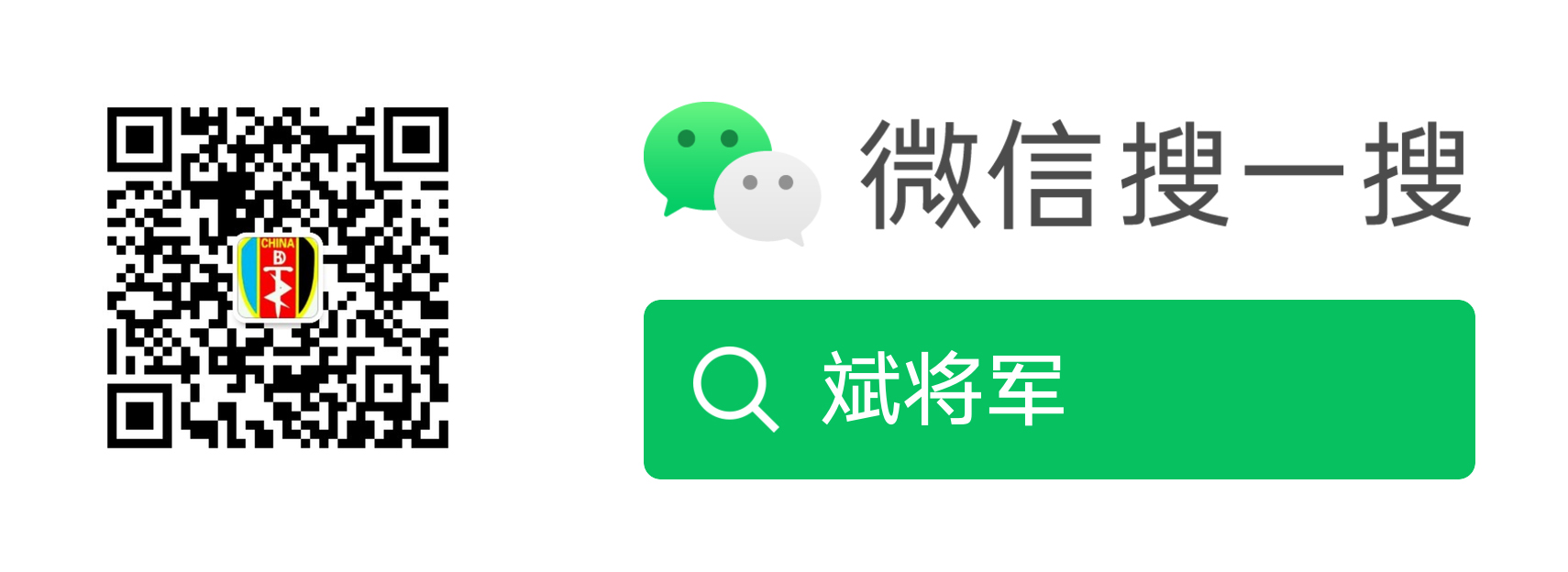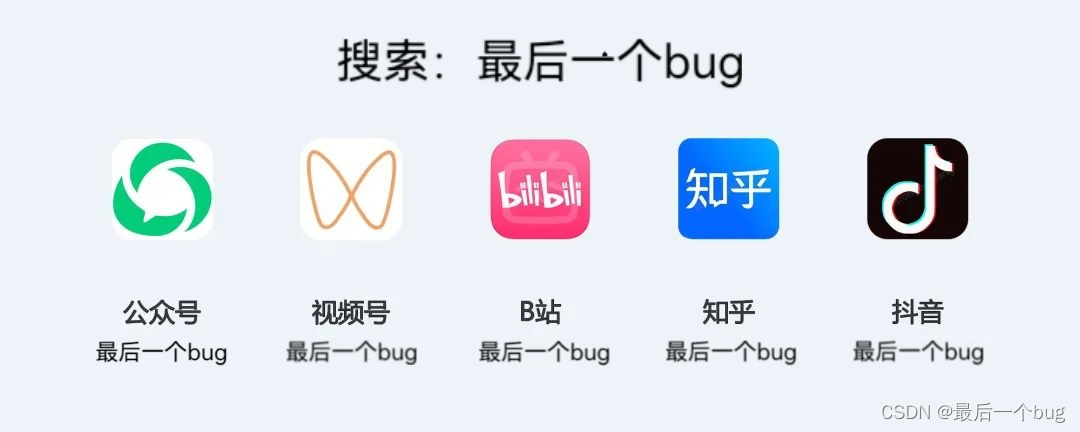本文教程介绍如何使用ROS模板基于ECS和RDS(Relational Database Service)创建WordPress环境。
前提条件
-
如果您是首次使用ROS,必须先开通ROS服务。ROS服务免费,开通服务不会产生任何费用。
背景信息
WordPress是使用PHP语言开发的博客平台,在支持PHP和MySQL数据库的服务器上,您可以用WordPress搭建自己的网站,也可以用作内容管理系统(CMS)。本文教程介绍通过基于ECS和RDS创建WordPress环境模板,创建CentOS 7.9系统的ECS实例和RDS MySQL数据库实例,安装WordPress环境。
重要
本教程使用ROS会创建一个按量付费的ECS实例和一个按量付费RDS MySQL实例,关于ECS和云数据库RDS计费详情,
创建资源栈
-
登录ROS管理控制台。
-
选择模板。
-
在左侧导航栏中,选择模板 > 模板示例。
ROS提供的常用模板会在模板示例页面显示。
-
在模板示例页面右上角的搜索框中,输入关键字
基于ECS和RDS创建WordPress环境搜索。查看基于ECS和RDS创建WordPress环境的示例模板。

-
(可选)单击查看详情查看模板的JSON文件。
JSON文件各个顶级字段的解释如下表所示。
顶级字段
解释
"ROSTemplateFormatVersion" : "2015-09-01"定义模板版本。
Description模板描述信息,用于说明模板的适用场景、架构说明等。
Metadata模板的元数据信息,例如存放用于可视化的布局信息。
"Parameters" : { }定义模板的一些参数。
本示例中,模板定义的参数包括:镜像ID、实例规格等,并指定了默认值。
"Resources" : { }定义这个模板将要创建的阿里云资源。
本示例中,声明将要创建一个ECS实例和一个安全组,这里声明的资源属性可以引用
Parameters中定义的参数。"Outputs": { }定义资源创建完成后,栈需要输出的资源信息。
本示例中,资源创建完成后将输出ECS实例ID、公网IP地址和安全组ID。
-
-
单击创建资源栈。
-
配置参数,然后单击下一步。
-
在顶部菜单栏左上角,选择地域。
-
配置资源栈的模板参数。
资源栈参数说明如下表所示。
名称
描述
资源栈名称
设置资源栈名。栈名不可重复,创建之后不能修改。
VPC
专有网络网段
填写专有网络VPC的私网网段。
可用区ID
选择您需要创建资源的可用区ID。
交换机子网网段
交换机所指定的网段必须属于其VPC的网段,并且不能与已有的交换机网段重叠。
ECS
实例类型
选择您需要的ECS实例规格。
系统盘类型
创建ECS实例时使用的系统盘类型。
实例密码
设置ECS实例的登录密码。
根据模板定义,密码由大写字母、小写字母、数字、特殊字符中的任意三种组成,特殊字符为
()`~!@#$%^&*-_+=|{}[]:;'<>,.?/,密码长度范围是8~30个字符。说明
Windows实例不能以斜线号(/)为密码首字符。
RDS
数据库版本号
云数据库RDS的数据库版本。
实例规格
云数据库RDS的实例类型。
实例存储
云数据库RDS的容量规格。
数据库名
填写WordPress数据库名。
数据库账号
填写WordPress数据库的用户名。
数据库密码
设置访问WordPress数据库的密码。
根据模板定义,密码由字母、数字、下划线(_)组成,密码长度范围是为8~32个字符。
-
(可选)合规预检。
说明
目前合规预检功能仅支持为部分资源提供合规预检功能。
-
在检测规则区域,添加检测规则。
您可以根据ROS模板中的云资源选择需要检测的规则。
-
单击开始检测。
您可以根据不合规或不适用资源的修正方案修改模板内容,从而保证资源的合规性。
-
-
(可选)配置资源栈。
资源栈配置说明如下表所示,未提及的参数请保持默认。
名称
描述
资源栈策略(可选)
资源栈策略。
失败时回滚
资源创建失败时是否回滚。
-
如果选择已启用,那么创建过程中发生任何失败(包括创建超时),ROS都会删除已经创建成功的资源。
-
如果选择已禁用,那么创建过程中发生任何失败(包括创建超时),ROS不会删除已经创建成功的资源。
超时设置
设置创建资源的超时时间。如果在设置的时间段内资源未创建成功,则判断超时。
-
-
单击下一步。
在检查并确认步骤中,确认资源栈参数信息是否正确。
-
-
单击创建。
-
在资源栈信息页签查看资源栈状态。
当资源栈状态为创建成功时,表示您已成功创建资源栈。
安装WordPress环境
-
单击输出页签中的
WordPressUrl(http://<ECS公网IP地址>),进入WordPress安装页面。 -
选择安装语言,单击继续。
-
填写网站基本信息,然后单击安装WordPress。
填写信息参数说明:
-
站点标题:WordPress网站的名称。例如:demowp。
-
用户名:登录WordPress时所需的用户名,请注意安全性。例如:testwp。
-
密码:登录WordPress时所需的密码,建议您设置安全性高的密码。
-
您的电子邮件:用于接收通知的电子邮件。例如:username@example.com。
-
-
单击登录。
-
输入在安装WordPress时设置的用户名
testwp和密码Wp.123456,然后单击登录。成功进入您个人的WordPress网站。
后续步骤
单击栈名,进入已创建资源栈的详情页面。单击以下页签可以了解已创建资源栈的相关信息。
-
资源栈信息:可查看资源栈的基本信息、状态、创建资源的超时时间等。
-
事件:可查看ROS创建这个资源栈时的操作记录。任何涉及资源栈的操作失败后,都会显示具体操作失败的原因。
-
资源:可查看资源栈中包含的所有资源。
-
模板:可查看资源栈的原始模板。